โดย Khonit ([email protected])
จะมีวิธีการป้องกันและการแก้ไขอย่างไร ถ้าโปรแกรมที่ติดตั้งบนพีซีและแลปท็อปของคุณไม่ปลอดภัยอย่างที่คิดเสี่ยงต่อการถูกโจมตี และคุณจะมีวิธีการตรวจสอบโปรแกรมเหล่านี้ได้อย่างไรหรือจะต้องมาคอยป้องกันและแก้ไขส่วนที่มีปัญหาแต่ละส่วนด้วยตนเองเสมอ หลังจากเกิดปัญหาเหล่านี้มาอย่างต่อเนื่องก็มีหน่วยงานหนึ่งที่ทางราชการได้ก่อตั้งขึ้นมาเพื่อวัตถุประสงค์ในการแก้ไขปัญหาในส่วนนี้โดยเฉพาะและที่สำคัญเป็นหน่วยงานอิสระซึ่งหน่วยงานนี้มีชื่อว่า “หน่วยสืบราชการลับ PSI”
หลังจากได้ติดตั้งโปรแกรมใช้งานบนพีซีและแลปท็อปแล้วปัญหาที่จะตามมาก็คือ โปรแกรมที่ใช้งานมีความปลอดภัยมากแค่ไหนจะมีวิธีการตรวจสอบอย่างไรเมื่อมีปัญหาเกิดขึ้นจะสามารถแก้ไขปัญหาที่เกิดขึ้นด้วยวิธีการหรือขั้นตอนและข้อแนะนำอย่างไรเพื่อลดปัญหาให้น้อยลงและก็ให้หมดไปในที่สุด ส่วนปัญหาอีกปัญหาหนึ่งที่จะตามมาก็คือการเสียเวลาในการตรวจสอบและหาวิธีการแก้ปัญหา (Solution) ของแต่ละโปรแกรมที่ติดตั้งบนพีซีและแล็ปแท็ปของคุณ…
สำหรับเครื่องมือที่ผมจะแนะนำต่อไปนี้เป็นเครื่องมือที่มีความสามารถในการแก้ไขปัญหาในส่วนนี้โดยเฉพาะไม่ต้องเสียเวลาในการตรวจสอบพร้อมทั้งมีวิธีการแก้ไขและข้อแนะนำสำหรับคุณในการแก้ไขปัญหาเหล่านี้ได้อย่างถูกต้องและที่สำคัญคุณสามารถนำไปใช้งานได้ฟรี โดยเครื่องมือนี้มีชื่อว่า Secunia Personal Software Inspector แต่ผมขอเรียกว่า หน่วยสืบราชการลับ PSI แล้วเครื่องมือนี้จะมีหน้าตาฟีเจอร์การใช้งานเป็นอย่างไรและจะเป็นตัวช่วยให้กับคุณได้ดีแค่ไหน เรามาทำความรู้จัก PSI ให้ดียิ่งขึ้นไม่ว่าจะเป็นการติดตั้ง การทำงานและการใช้งานกันครับ
การทำงานของ PSI จะทำหน้าที่ในการตรวจสอบไฟล์ต่างๆ ของโปรแกรมที่ถูกติดตั้งบนพีซีและแลปท็อป สำหรับไฟล์ที่สำคัญที่ใช้ตรวจสอบจะเป็นไฟล์นามสกุล .exe, .dll, .ocx โดยไฟล์เหล่านี้จะประกอบไปด้วยรายละเอียดข้อมูลของแต่ละเวนเดอร์ (Vender) หลังจากตรวจสอบไฟล์ทั้งหมดที่อยู่บนพีซีและแลปท็อปเรียบร้อยแล้วโปรแกรม PSI ก็จะส่งข้อมูล (Data) ไปยังเซิร์ฟเวอร์ (Petunia’s Server) เพื่อตรวจสอบส่วนต่างๆ หลังจากนั้นจะแสดงรายงานให้กับคุณได้ทราบว่ามีโปรแกรมไหนบ้างที่ไม่ปลอดภัยและจำเป็นต้องอัพเกรดพร้อมทั้งแนวทางหรือวิธีการแก้ไขปัญหาของระบบให้กับคุณได้ทราบ
หมายเหตุ โปรแกรม PSI เป็นเครื่องมือที่ช่วยประเมินความปลอดภัย (Security Patch) ของโปรแกรมที่ถูกติดตั้งบนพีซีและแลปท็อปโปรแกรม PSI จะรดูแล (Monitor) ระบบของคุณสำหรับโปรแกรมที่ไม่ปลอดภัยและจะแจ้งให้คุณทราบเมื่อโปรแกรมที่ไม่ปลอดภัยถูกติดตั้งลงบนพีซีและแลปท็อปพร้อมทั้งรายละเอียดวิธีการ (Instruction) ในการอัพเกรดและแก้ไขปัญหาต่างๆ เพื่อแก้ไขปัญหาให้กับโปรแกรมที่ไม่ปลอดภัย
สำหรับโปรแกรม PSI ไม่ใช่โปรแกรมที่จะทำหน้าทีแทนโปรแกรมแอนตี้ไวรัสและไฟล์วอลล์แต่โปรแกรม PSI จะเป็นส่วนเพิ่มเติมให้กับโปรแกรมแอนตี้ไวรัสและไฟล์วอลล์ที่จะช่วยป้องกันส่วนที่เป็นอันตรายที่จะขโมยข้อมูลของคุณไปแสวงหาประโยชน์ในทางที่ไม่ถูกต้อง
สิ่งที่ต้องเตรียมการติดตั้งโปรแกรม PSI
– โปรแกรม PSI สามารถดาว์นโหลดได้ฟรีที่เว็บไซต์ https://www.secunia.com/psisetup.exe ขนาดไฟล์ 716 กิโลไบต์
– เตรียมพีซีหรือแลปท็อปที่ได้ติดตั้งโอเอสวินโดวส์ 2000 เอ็กซ์พี วิสต้า หรือ เซเวน สำหรับติดตั้งโปรแกรม PSI
– เตรียมทำความเข้าใจเกี่ยวกับโปรแกรม PSI
ขั้นตอนการติดตั้ง

รูปที่ 1 ไฟล์สำหรับติดตั้งโปรแกรม Secunia Personal Software Inspector (PSI)
1. เริ่มต้นการติดตั้งโปรแกรม PSI ดับเบิ้ลคลิกไฟล์ชื่อ psisetup.exe จากนั้นเลือกภาษาที่ต้องการติดตั้ง คลิกปุ่ม OK เพื่อเข้าสู้หน้าวินโดวส์การติดตั้งโปรแกรม และคลิกปุ่ม Next ดังรูปที่ 2
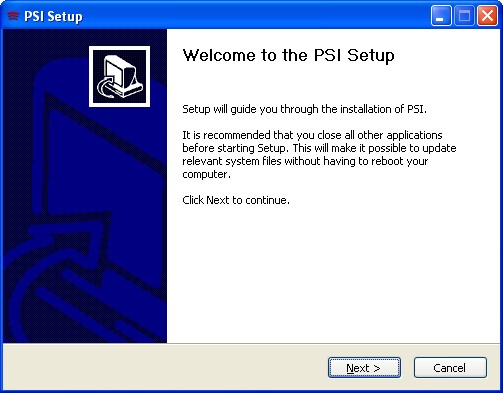
รูปที่ 2 หน้าวินโดวส์วิสาดการติดตั้งโปรแกรม PSI (InstallShield PSI Setup)
2. เมื่อปรากฏหน้าวินโดวส์ License Agreement ซึ่งเป็นรายละเอียดเกี่ยวกับข้อตกลงในการใช้งานโปรแกรมนี้ให้คุณคลิกเลือกหัวข้อ I accept the items in the license agreement แล้วคลิกปุ่ม Next เพื่อดำเนินขั้นตอนต่อไป

รูปที่ 3 หน้าวินโดวส์แสดง License Agreement ของโปรแกรม PSI
3. จะปรากฏหน้าวินโดวส์ Use Agreement ซึ่งในขั้นตอนนี้คุณจะต้องทำข้อตกลงในการใช้งาน โดยจะมีออปชันให้เลือกใช้งานอยู่ 2 ออปชันได้แก่ Personal Use และ Corporate Use แต่สำหรับโปรแกรมเวอร์ชันนี้จะสามารถเลือกออปชันใช้งานได้เพียง Personal Use เท่านั้น เมื่อเลือกออปชัน Personal Use แล้ว คลิกปุ่ม Next
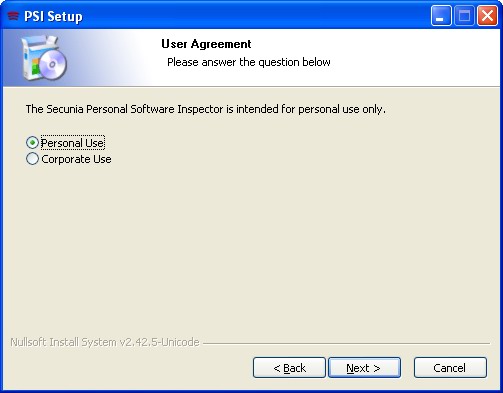
รูปที่ 4 หน้าวินโดวส์แสดง User Agreement ของโปรแกรม PSI
4. ในหน้าวินโดวส์ Readme Information ซึ่งเป็นรายละเอียดเกี่ยวกับการทำงานและข้อควรระวังของโปรแกรม PSI คลิกปุ่ม Next

รูปที่ 5 หน้าวินโดวส์แสดง Readme Information ของโปรแกรม PSI
5. เมื่อปรากฏหน้าวินโดวส์ Choose Install Location จะบอกรายละเอียดเกี่ยวกับโฟลเดอร์ที่ใช้เก็บไฟล์ๆ ต่างของโปรแกรม PSI หลังจากติดตั้งเสร็จ คุณสามารถเปลี่ยนโฟลเดอร์นี้ได้โดยคลิกปุ่ม Browse แล้วเลือกโฟลเดอร์ที่ต้องการเปลี่ยน คลิกปุ่ม Install
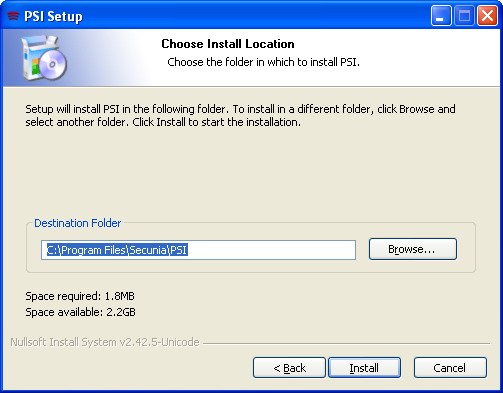
รูปที่ 6 หน้าวินโดวส์แสดง Choose Install Information แสดงรายละเอียดเกี่ยวกับโฟลเดอร์ที่ใช้เก็บไฟล์ติดตั้ง
6. ในขั้นตอนต่อมาจะปรากฏหน้าวินโดวส์ installing จะเริ่มดำเนินการติดตั้งโปรแกรม PSI บนพีซีหรือแลปท็อปของคุณครับ
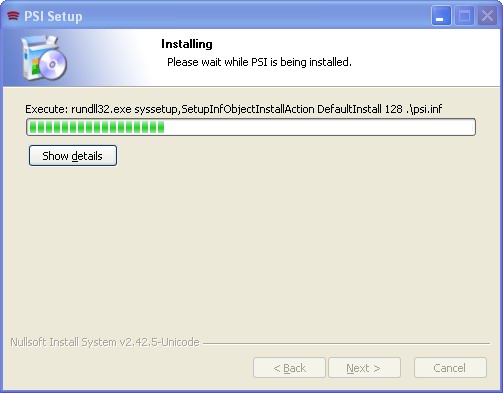
รูปที่ 7 หน้าวินโดวส์แสดงการเริ่มต้นการติดตั้งของโปรแกรม PSI
7. หลังจากที่ติดตั้งโปรแกรมเสร็จจะปรากฏหน้าวินโดวส์ completing the PSI Setup ซึ่งเป็นรายละเอียดที่บอกให้คุณทราบว่าโปรแกรมได้ถูกติดตั้งเรียบร้อยแล้วและจากนี้ไปคุณก็สามารถใช้งานโปรแกรมนี้ได้แล้วครับ คลิกปุ่ม Finish เพื่อจบการติดตั้งโปรแกรม
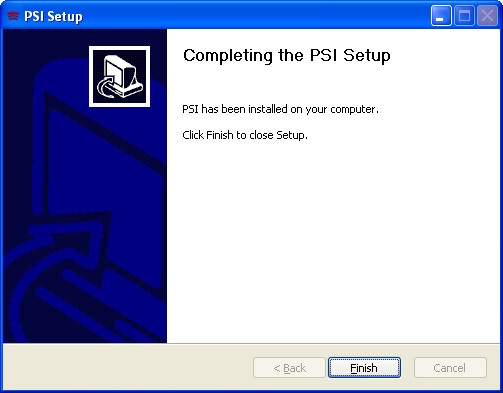
รูปที่ 8 หน้าวินโดวส์แสดง Completing the PSI Setup ของโปรแกรม PSI
8. โปรแกรม PSI จะสอบถามคุณว่าต้องการเรียกโปรแกรมใช้งานในตอนนี้หรือไม ถ้าต้องการให้คลิกปุ่ม Yes และถ้าไม่ต้องการให้คลิกปุ่ม No แต่ในขั้นตอนนี้รายังไม่เรียกใช้งานโปรแกรม PSI ส่วนขั้นตอนการใช้งานผมจะแนะนำในขั้นตอนต่อไปครับ
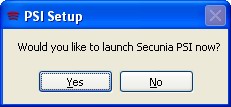
รูปที่ 9 แสดงการสอบถามสำหรับเรียกใช้งานโปรแกรม PSI หลังจากติดตั้งโปรแกรมเสร็จ
ขั้นตอนการใช้งาน
สำหรับการใช้งานโปรแกรม PSI จะมีโหมดการใช้งานอยู่ 2 โหมดด้วยกัน คือ
– Interface Mode: Simple เป็นโหมดที่ง่ายต่อการใช้งาน ทางหน่วยสืบราชการลับกระซิบบอกว่าเป็นโหมดใช้งานสำหรับผู้ที่ไม่ค่อยมีความรู้ทางด้านเทคนิคมากนัก
– Interface Mode: Advanced เป็นโหมดที่มีรายละเอียดการใช้งานที่เพิ่มมากขึ้น และทางหน่วยงานยังกระซิบอีกว่า เป็นโหมดใช้งานสำหรับผู้ที่มีเทคนิคหรือประสบการณ์มากขึ้นในการใช้งานโปรแกรม PSI
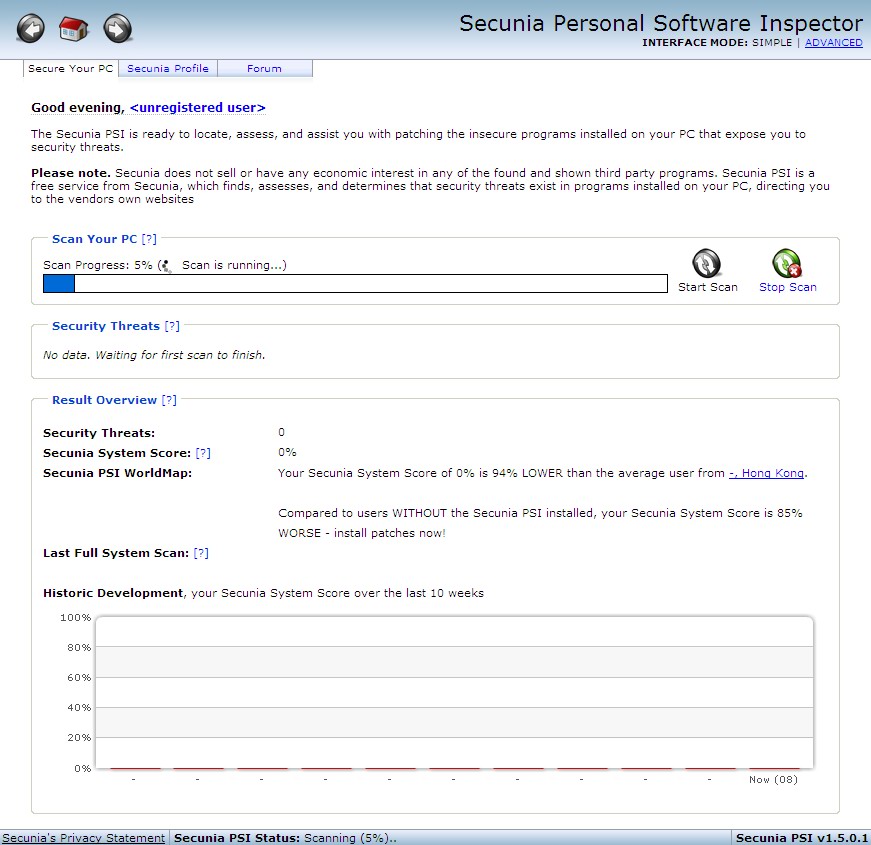
รูปที่ 1 หน้าวินโดวส์ของโปรแกรม PSI ในโหมด Simple
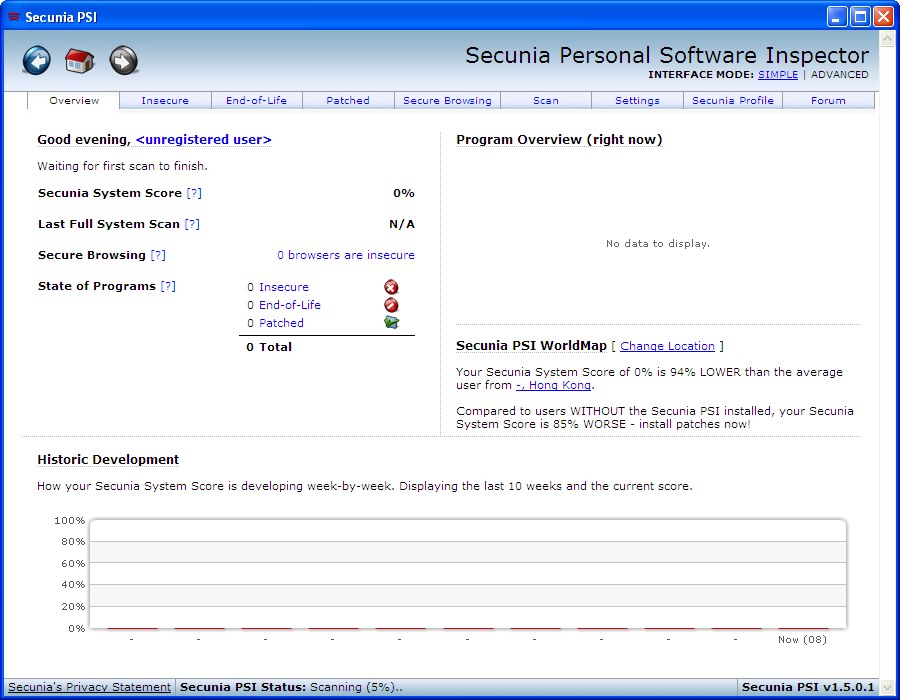
รูปที่ 2 หน้าวินโดวส์ของโปรแกรม PSI ในโหมด Advanced
1. เริ่มต้นการใช้งานโปรแกรม PSI คลิกไฟล์ชื่อ Secunia PSI ที่ All Programs จะปรากฏหน้าต่างดังรูปที่ 12 สำหรับโหมดการใช้งานคุณสามารถเลือกโหมดการใช้งานได้ตามต้องการ แต่ในขั้นตอนนี้ผมขอใช้งานในโหมดของ Advanced Mode ครับ เพราะจะมีรายละเอียดต่างๆ ที่ทำให้คุณสามารถปรับแต่งและทำความเข้าใจเกี่ยวกับการใช้งานโปรแกรม PSI ได้อย่างดีทีเดียว ส่วนหน้าวินโดวส์ Advance Mode ของโปรแกรม PSI โดยโหมด Advanced Mode จะมีเมนูใช้งานอยู่ 10 เมนูด้วยกัน ซึ่งประกอบไปด้วย
– Overview จะแสดงรายละเอียดต่างๆ หลังจากสแกนเพื่อตรวจสอบโปรแกรมที่ไม่ปลอดภัยบนพีซีและแลปท็อปของคุณ อย่างเช่น แสดงจำนวนโปรแกรมที่ไม่ปลอดภัย แสดงจำนวนโปรแกรมที่หมดอายุการใช้งาน และ แสดงจำนวนโปรแกรมที่ถูกแพตช์ (Patch) เรียบร้อยแล้ว เป็นต้น
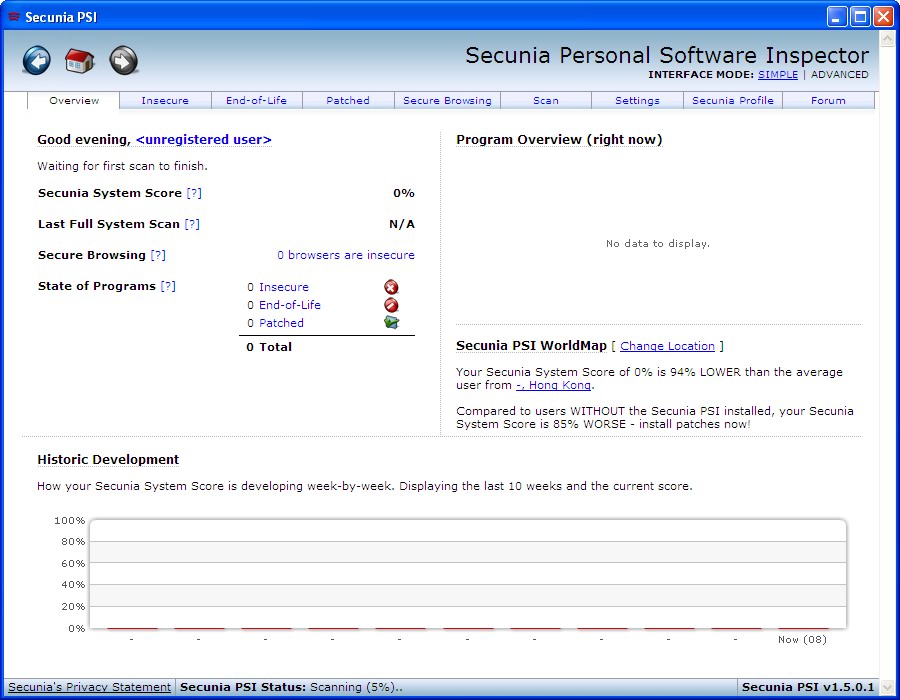
รูปที่ 3 แสดงรายละเอียดหน้าวินโดวส์ Overview ของโปรแกรม PSI
– Insecure จะแสดงรายละเอียดเกี่ยวกับจำนวนโปรแกรมที่ไม่ปลอดภัยและวิธีการในการแก้ไขปัญหาบนพีซีและแลปท็อปของคุณ
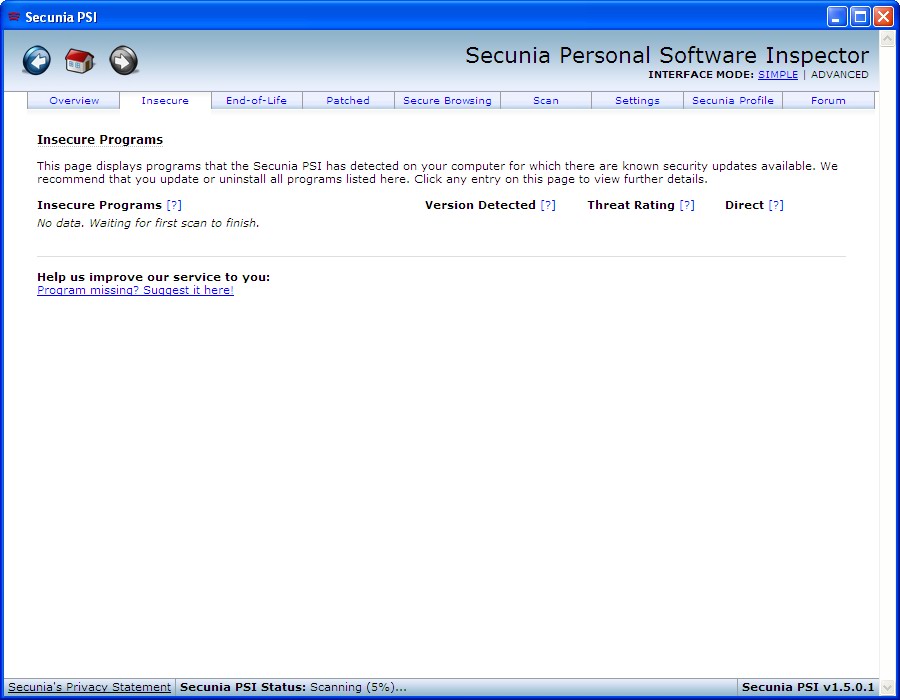
รูปที่ 4 แสดงรายละเอียดหน้าวินโดวส์ Insecure ของโปรแกรม PSI
– End of Life แสดงรายละเอียดเกี่ยวกับจำนวนโปรแกรมที่หมดอายุการใช้งานหรือโปรแกรมที่ไม่มีแพตช์ (Patch) ในการอัพเกรดแล้วบนพีซีและแลปท็อปของคุณ
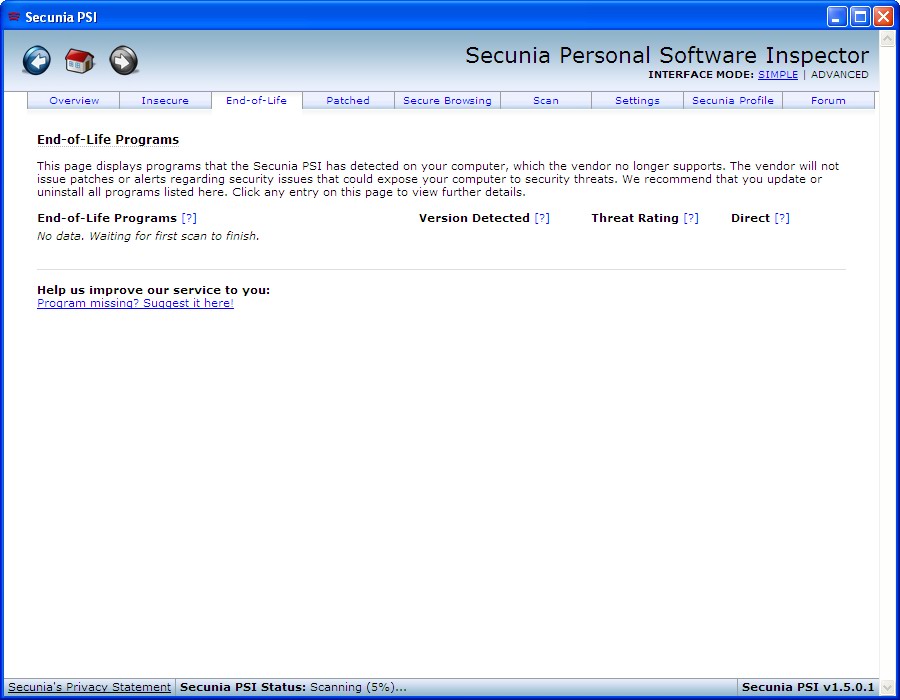
รูปที่ 5 แสดงรายละเอียดหน้าวินโดวส์ End of Life ของโปรแกรม PSI
– Patched แสดงรายละเอียดเกี่ยวจำนวนโปรแกรมที่ถูกแพตช์ (Patched) หรือโปรแกรมที่ถูกอัพเกรดให้มีความปลอดภัยแล้ว
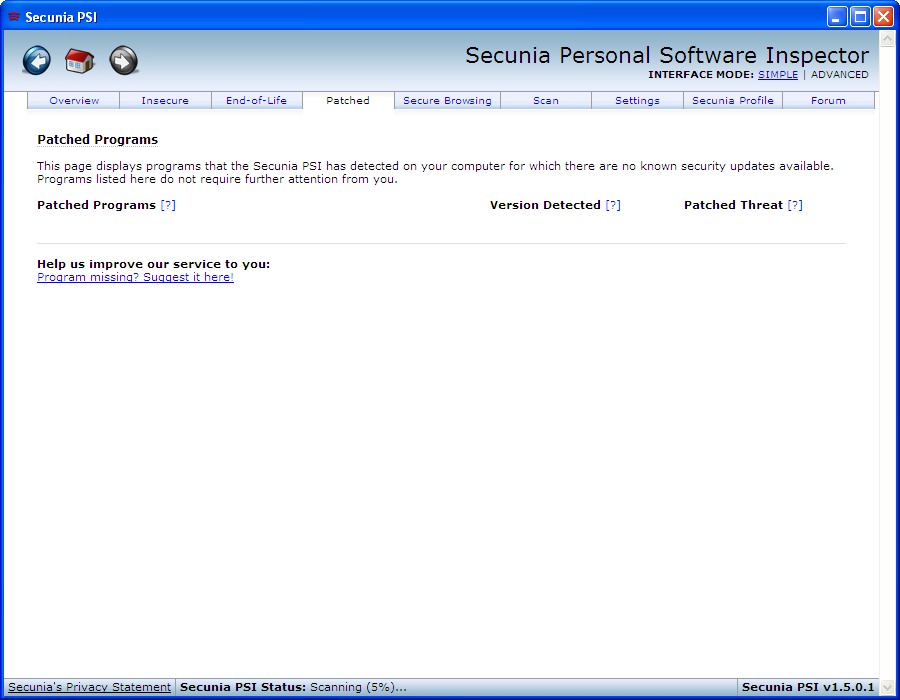
รูปที่ 6 แสดงรายละเอียดหน้าวินโดวส์ Patched ของโปรแกรม PSI
– Secure Browsing แสดงรายละเอียดเกี่ยวกับความปลอดภัยของบราวเซอร์และโปรแกรมที่ใช้งานร่วมกันกับบราวเซอร์
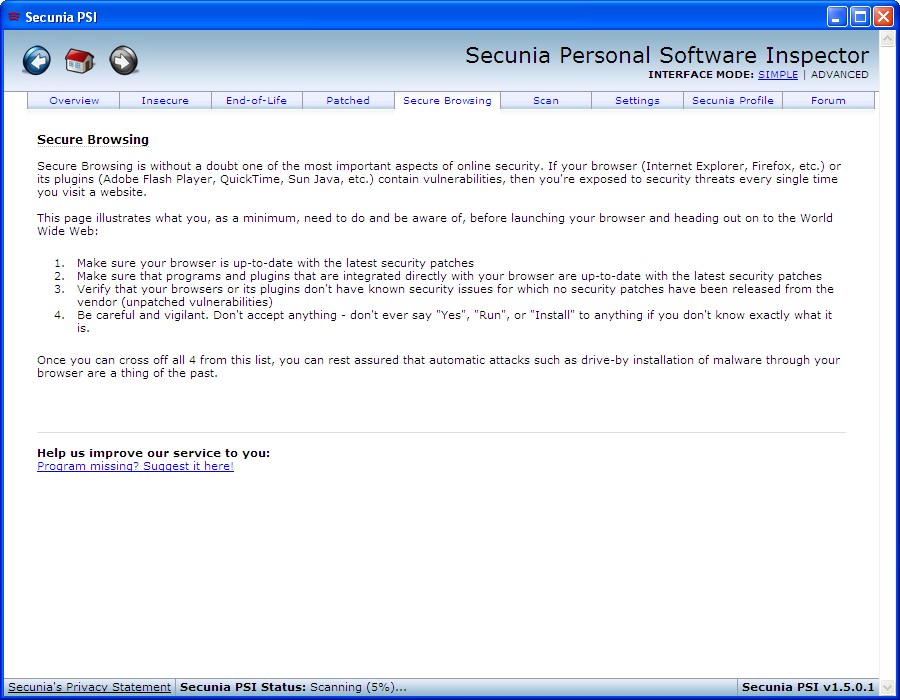
รูปที่ 7 แสดงรายละเอียดหน้าวินโดวส์ Secure Browsing ของโปรแกรม PSI
– Scan แสดงรายละเอียดเกี่ยวกับการตรวจสอบโปรแกรม อย่างเช่น สถานะขั้นตอนการสแกนตรวจสอบ เวลาที่ใช้ในการสแกนตรวจสอบ เป็นต้น
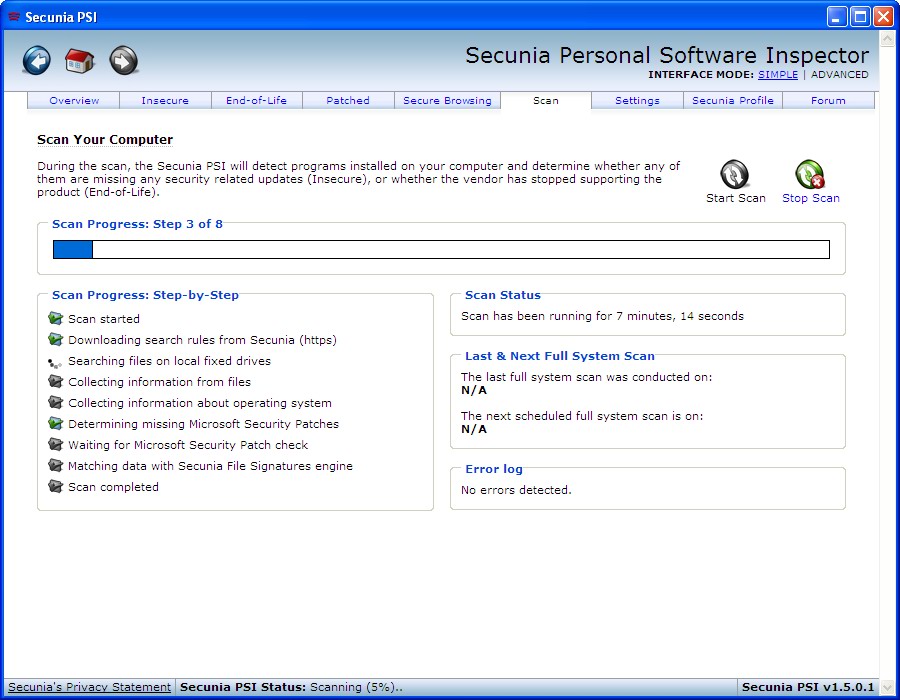
รูปที่ 8 แสดงรายละเอียดหน้าวินโดวส์ Scan ของโปรแกรม PSI
– Settings แสดงการปรับแต่งออปชันต่างๆ ของโปรแกรม PSI เช่น ถ้าต้องการเรียกใช้งานโปรแกรม PSI โดยอัตโนมัติทันทีตอนบูตเข้าหน้าวินโดวส์ ก็ให้คลิกเลือก Start the Secunia PSI on boot หรือถ้าต้องการให้โปรแกรม PSI ดูแล (Monitoring) แบบรีลไทม์ ก็ให้คลิกเลือก Enable program monitoring กระทั่งคุณสามารถเปลี่ยนภาษาในการแสดงรายละเอียดต่างๆ ได้ที่ PSI Language แล้วเลือกภาษาที่คุณต้องการ เป็นต้น
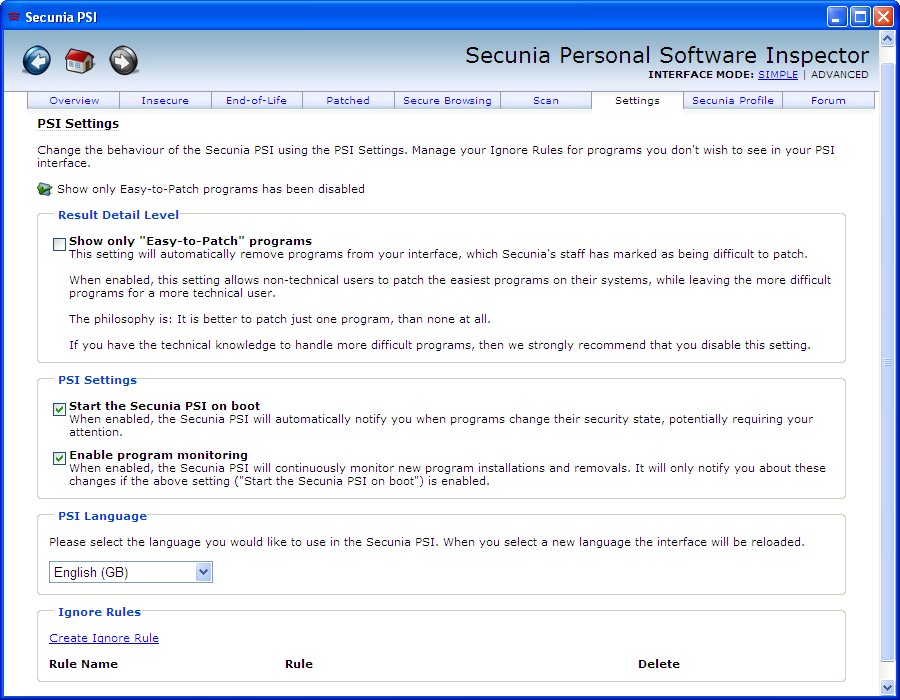
รูปที่ 9 แสดงรายละเอียดหน้าวินโดวส์ Setting ของโปรแกรม PSI
– Secunia Profile แสดงรายละเอียดของผู้ใช้งาน ซึ่งคุณสามารถสร้างโปรไฟล์ของคุณโดยกรอกรายละเอียดต่างๆ ลงในช่องที่กำหนด ซึ่งประโยชน์ของการสร้างโปรไฟล์ของคุณก็คือ สามารถเข้าไปแสดงความคิดเห็นและได้รับความรู้ เทคนิค การแก้ไขปัญหาต่างๆ จากผู้ใช้งานโปรแกรม PSI ด้วยกันได้ใน Community Forum board

รูปที่ 10 แสดงรายละเอียดหน้าวินโดวส์ Secunia Profile ของโปรแกรม PSI
– Forum จะเป็น Community Forum Board ที่ใช้ในการแสดงความคิดเห็น การสนทนา เกี่ยวกับปัญหาและวิธีการแก้ไขปัญหาของการใช้งานโปรแกรม PSI และส่วนเกี่ยวข้องอื่นๆ ได้จาก Community Forum Board
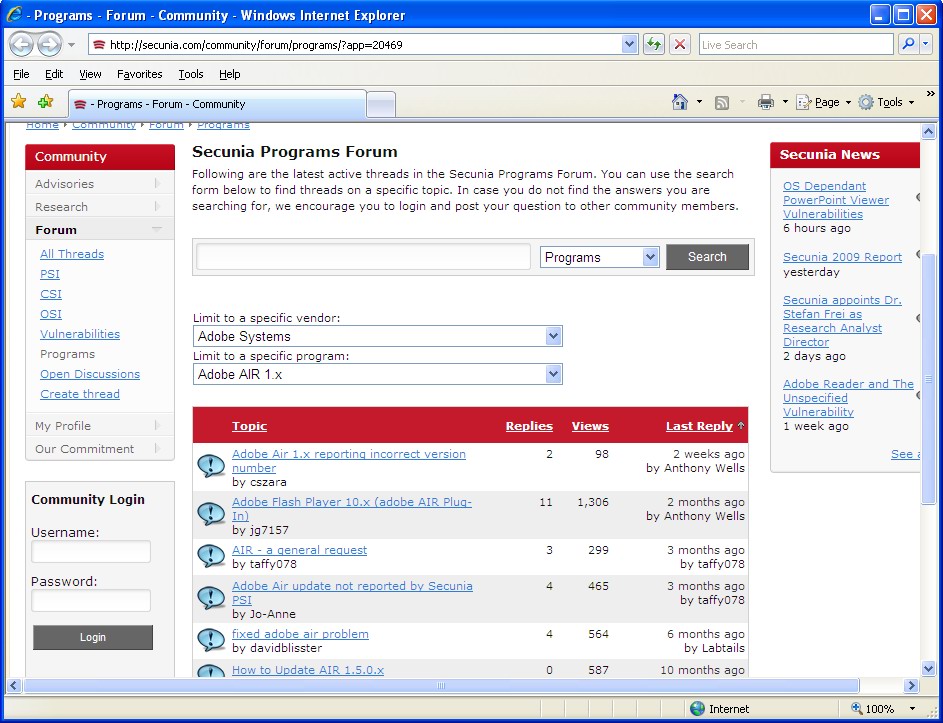
รูปที่ 11 ตัวอย่างแสดงรายละเอียดหน้าวินโดวส์ Community Forum
2. เริ่มต้นตรวจสอบให้คลิกไปที่เมนู Scan เพื่อสแกนตรวจสอบโปรแกรมที่ถูกติดตั้งบนพีซีหรือแลปท็อป จากนั้นคลิกปุ่ม Start Scan
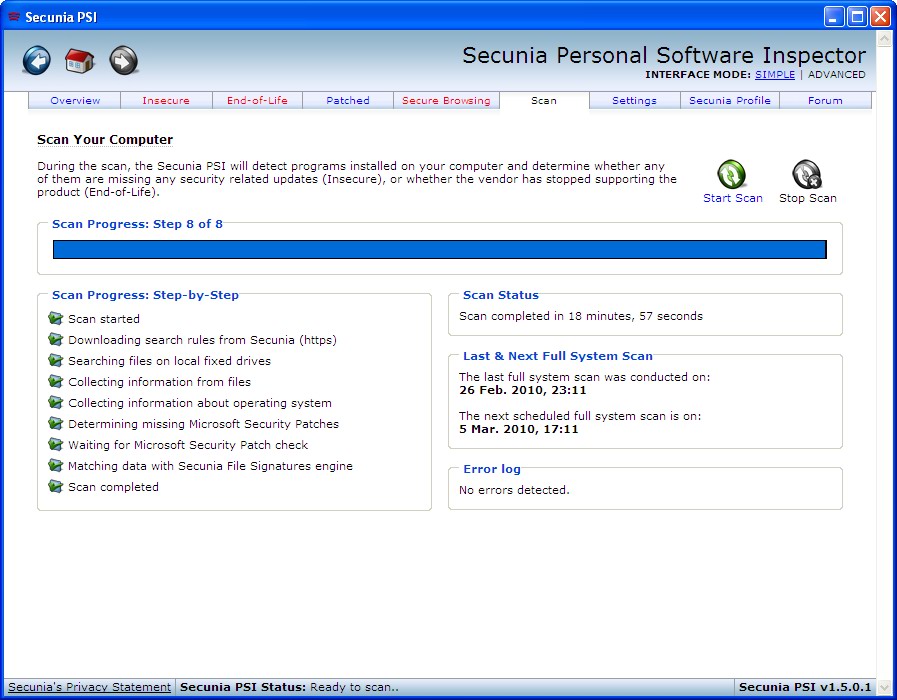
รูปที่ 12 แสดงการสแกนตรวจสอบโปรแกรมที่ถูกติดตั้งบนพีซีหรือแลปท็อป
3. หลังจากที่โปรแกรม PSI สแกนตรวจสอบเรียบร้อยแล้ว โปรแกรม PSI ก็จะแสดงรายละเอียดในส่วนต่างๆ เช่น ในส่วนของ Overview, Insecure Program, End of Life, Patched และ Secure Browsing เป็นต้น ให้คุณได้ทราบ นี้คือตัวอย่างรายละเอียดของแต่ละหน้าวินโดวส์หลังจากสแกนตรวจสอบโปรแกรมที่ถูกติดตั้งบนพีซีหรือแลปท็อป
– หน้าวินโดวส์ Overview หลังจากสแกนตรวจสอบโปรแกรมที่ถูกติดตั้งบนพีซีหรือแลปท็อป

รูปที่ 13 ตัวอย่างแสดงหน้า Overview หลังจากสแกนตรวจสอบของโปรแกรม PSI
– หน้าวินโดวส์ Insecure Program หลังจากสแกนตรวจสอบโปรแกรมที่ถูกติดตั้งบนพีซีหรือแลปท็อป ในส่วนของ Insecure จะแสดงรายละเอียดเกี่ยวกับโปรแกรมที่ไม่ปลอดภัย คุณสามารถแก้ไขปัญหาโปรแกรมที่ไม่ปลอดภัยได้โดยคลิกที่เครื่องหมาย + จากนั้นจะพบวิธีในการแก้ไขปัญหา (Solution) ให้กับโปรแกรมที่ไม่ปลอดภัยโดยจะแจ้งให้คุณทราบ โดยวิธีการแก้ไขปัญหาจะมีดังต่อไปนี้ คือ Download, Solution Wizard, Re-Scan Program, Online References, Technical Detail, Open Folder, Ignore Program, Add Remove Program และ Community Forum ซึ่งคุณสามารถแก้ไขปัญหานี้ได้ตามโปรแกรม PSI ที่ได้กำหนดให้ และในขั้นตอนนี้ผมจะคลิกเลือก Download Solution ดาว์นโหลดโปรแกรมเวอร์ใหม่หรือแพตช์ (Patched) พร้อมทั้งติดตั้งโปรแกรมเวอร์ชันเพื่อแก้ไขปัญหานี้

รูปที่ 14 ตัวอย่างแสดงหน้า Insecure หลังจากสแกนตรวจสอบของโปรแกรม PSI
– หน้าวินโดวส์ End of Life หลังจากสแกนตรวจสอบโปรแกรมที่ถูกติดตั้งบนพีซีหรือแลปท็อป ในหน้าวินโดวส์ตัวอย่างที่ผมนำมาให้ดูกันจะเห็นได้ว่าจะมีโปรแกรมที่หมดอายุการใช้งานและถ้าสังเกตให้ดีจะเห็นได้ว่าเป็นโปรแกรมเวอร์ชันเก่าและไม่มีเวอร์ชันใหม่มาอัพเกรดแล้ว
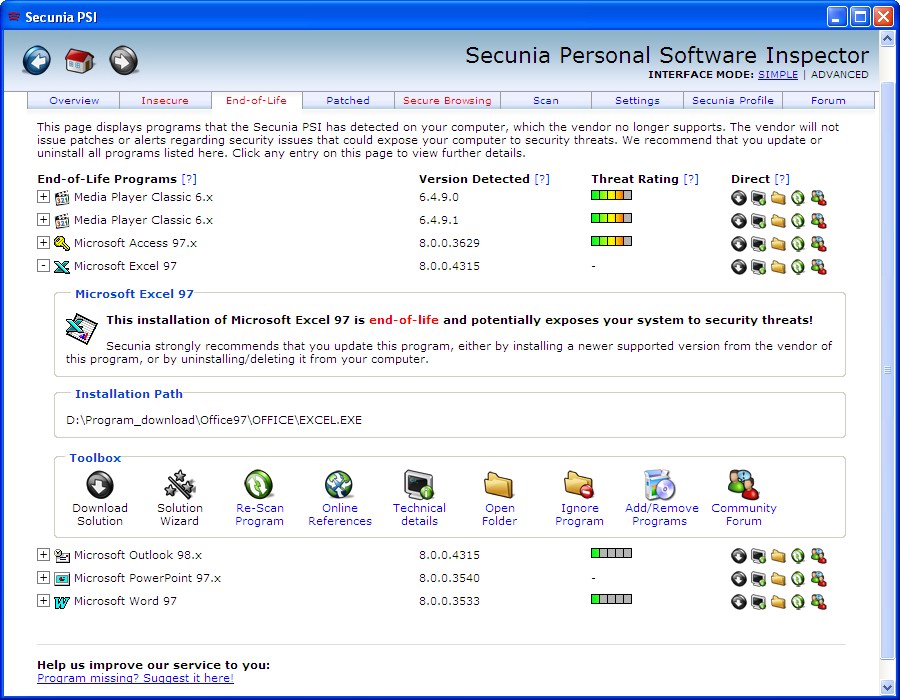
รูปที่ 15 ตัวอย่างแสดงหน้า End of Life หลังจากสแกนตรวจสอบของโปรแกรม PSI
– หน้าวินโดวส์ Patched หลังจากสแกนตรวจสอบโปรแกรมที่ถูกติดตั้งบนพีซีหรือแลปท็อป ดังทีได้อธิบายไว้แล้วในขั้นตอนที่แล้ว หน้าวินโดวส์ Patched จะแสดงโปรแกรมที่ได้ติดตั้งโปรแกรมเวอร์ชันใหม่หรือโปรแกรมที่ได้อัพเกรดแพตช์เรียบร้อยแล้ว

รูปที่ 16 ตัวอย่างแสดงหน้า Patched หลังจากสแกนตรวจสอบของโปรแกรม PSI
– หน้าวินโดวส์ Secure Browsing หลังจากสแกนตรวจสอบโปรแกรมที่ถูกติดตั้งบนพีซีหรือแลปท็อป จะแสดงรายละเอียดของบราวเซอร์และโปรแกรมที่ใช้งานร่วมกับบราวเซอร์จะมีความปลอดภัยหรือไม่ ซึ่งคุณจะสังเกตเห็นว่าโปรแกรมที่ไม่ปลอดภัยจะมีรูปวงกลมสีแดงกากบาทสีขาวอยู่ด้านหน้าและจะมีแทบสีแสดงระดับความเสี่ยงต่อการถูกโจมตีให้คุณทราบ

รูปที่ 17 ตัวอย่างแสดงหน้า Secure Browsing หลังจากสแกนตรวจสอบของโปรแกรม PSI
สำหรับใครที่ติดตั้งโปรแกรมต่างๆ เพื่อใช้งานแต่ไม่เคยอัพเกรดแพตช์หรือโปรแกรมเวอร์ชันใหม่ๆ เลย โปรแกรม PSI สามารถดูแลและตรวจสอบพร้อมทั้งแนะนำแนวทางในการแก้ไขปัญหาของโปรแกรมที่มีปัญหาให้กับคุณได้และที่สำคัญข้อมูลของคุณจะเป็นความลับทั้งนี้การเชื่อมต่อเพื่อส่งข้อมูลไปตรวจสอบยังเซิร์ฟเวอร์จะถูกเข้ารหัสแบบ SSLซึ่งรับรองได้ว่าข้อมูลของคุณจะปลอดภัยครับ…

